Как отправить отчет в пфр через 1с отчетность
«1C - Электронная отчетность» — сервис, предоставляемый компанией «1С» для передачи электронной отчетности в госорганы. Какими преимуществами обладает эта система и как к ней подключиться, расскажем в нашей статье.
Сдача отчетности через интернет – электронная подпись и выбор программы
В 2016 году сдавать декларации через ТКС требуют почти все государственные органы. В ПФР, ФСС, ФОМС страхователь передает отчеты в электронном виде в случае, если количество сотрудников у него больше 25 (ст. 15 закона «О страховых взносах» от 24.07.2009 № 212-ФЗ). Практически все плательщики НДС обязаны сдавать декларацию по НДС только в электронном виде.
Об алгоритме передачи налоговых деклараций по ТКС читайте в статье «Порядок сдачи налоговой отчетности через Интернет».
Отчетность компания может сдавать через Интернет, заключив договор с удостоверяющим центром, либо через уполномоченных представителей. Удобнее выбрать удостоверяющий центр, поскольку в таком случае налогоплательщик получает не только усиленную квалифицированную ЭЦП, но и специальное программное обеспечение, которое позволяет бухгалтеру прямо с рабочего места получать информацию о состоянии расчетов с бюджетом, требованиях госорганов, оперативно узнавать о том, что отчет нуждается в корректировке.
Отправка из 1С:Предприятие – как подключить ЭЦП электронный документооборот
«1С - Электронная отчетность» среди остальных сервисов выделяется удобством: не нужно выгружать декларации и переносить их в отдельную программу для отправки. Сервис «1С» позволяет отправлять отчеты прямо из используемой конфигурации «1С:Предприятие» и других отраслевых приложений, разработанных на основе «1С:Предприятия».
Чтобы передавать отчетность через «1С», у налогоплательщика должна стоять одна из конфигураций «1С:Предприятия» и должен быть заключен договор сопровождения «1С:ИТС» (кроме базовых конфигураций). Если заключен договор «1С: ИТС ПРОФ», то «1С:Отчетность» для одного юрлица или ИП предоставляется бесплатно.
Стоимость использования системы «1С:Отчетность» различается в зависимости от региона и направлений сдачи отчетности. Для групп пользователей могут быть установлены скидки.
Пользователь должен заключить договор с компанией-партнером «1С» и написать заявление на выпуск ключа ЭЦП и подключение к системе электронного документооборота. Затем через «Мастер подключений» в программе «1С:Предприятие» представитель налогоплательщика и специалист «1С» оформляют заявку на регистрацию ЭЦП. После одобрения заявки программа «1С:Предприятие» автоматически настроится на сервис электронной отчетности.
В последующем все нововведения законодательства и актуальные контрольные соотношения для отчетности сервис будет загружать автоматически.
Как отправить электронную отчетность
Допустим, пользователь решил отправить декларацию в налоговую инспекцию с помощью «1С-Отчетности». Чтобы это сделать, нужно открыть раздел «Учет, налоги и отчетность», выбрать журнал регламентированных отчетов. Затем нужно дважды кликнуть на необходимую декларацию из списка отчетности и выбрать функцию «Создать отчет». Программа предложит заполнить отчет по данным бухучета и налогового учета. Чтобы проверить правильность заполнения по обязательным реквизитам формы и актуальным контрольным соотношениям, нужно запустить команду «Выгрузка => Проверить выгрузку». При наличии ошибок сведения о них программа предоставит в специальном окне справа.
После того как пользователь убедился, что отчет полностью готов, нужно проверить, подключен ли носитель ключа ЭЦП. Следующий этап — кнопка «Отправка», затем пункт «Отправить в ФНС». Сервис уточнит, подтверждаете ли вы правильность заполнения декларации. Если выбран ответ «Да», то «1С» приступает к подписанию отчета и отправке. Ошибки и пути их исправления программа высветит на экране (при необходимости).
Если же процесс отправки происходит нормально, то в списке отчетов статус декларации изменится на «Ожидание подтверждения даты отправки». Следить за состоянием отчета можно в разделе «Журнал отчетов», где появятся пиктограммы, характеризующие стадии прохождения декларации. На финальном этапе отправки можно распечатать документы, подтверждающие принятие отчета налоговым органом.
Если госорган не принял декларацию, то ее статус обозначится «Не принят». При этом следует нажать «Показать подробности», а потом через ссылку «Уведомление об отказе» изучить причины отказа ФНС в принятии отчета. Далее нужно исправить ошибки и отправить декларацию заново.
Аналогичным образом осуществляется передача отчетности через «1С» в другие госорганы.
Итоги
«1С - Электронная отчетность» — удобный сервис для отправки отчетов в госорганы по ТКС, интегрированный в конфигурацию «1С:Предприятие». Данный сервис поможет не только отправить отчет контролерам, не выходя из офиса, но и заполнить его максимально правильно.

Автор: Галина Кардашян
Главный бухгалтер-методолог 1С-WiseAdvice
Отправлять отчеты в электронном виде — это быстро и удобно. Кроме того, для средних и крупных компаний онлайн-формат сдачи в большинстве случаев является обязательным. Рассмотрим, каким образом можно сдать через интернет отчеты, используя программу 1С.
Право и обязанность сдавать электронную отчетность
Все организации и предприниматели направляют в налоговую инспекцию ту или иную отчетность. А если бизнесмен еще и работодатель, то у него появляются обязанности перед ПФР и ФСС.
Электронный формат отчетности обязателен в следующих случаях:
- Для налоговых деклараций (кроме НДС), если численность сотрудников превышает 100 человек.
- По НДС — практически все бизнесмены. К слову, некоторые из них вправе самостоятельно определять формат сдачи отчетности.
- Для ПФР и ФСС — для всех работодателей, включающих в отчет более 25 физических лиц.
Электронным форматом могут воспользоваться и «малые» бизнесмены. Это экономит время на поездки в налоговую и фонды.
Для подачи отчетности в электронном виде необходимо:
- Заключить договор с оператором электронного документооборота.
- Иметь цифровую подпись.
- Пользоваться специализированной программой, дающей возможность проводить информационный обмен.
На сегодня все возможности по электронной отправке отчетности встроены в конфигурацию 1С.
Сдача отчетности через 1С 8.3: пошаговая инструкция
Рассмотрим, как сдается электронная отчетность через 1С на примере декларации по НДС. Процедура начинается с выбора в главном меню пункта Отчеты — Регламентированные отчеты. Далее следует нажать кнопку «Создать».
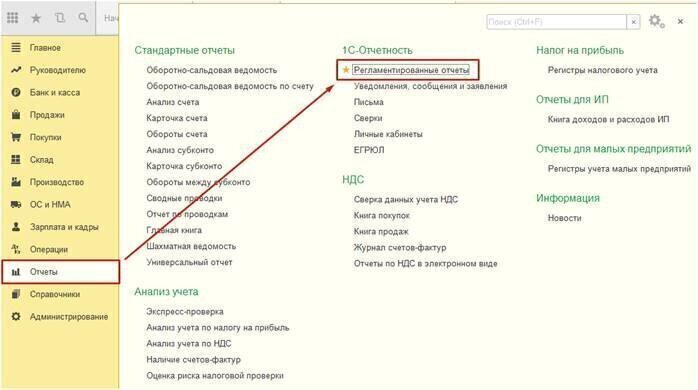

Затем в появившемся списке выберите нужный вам отчет, установите период и сформируйте декларацию.
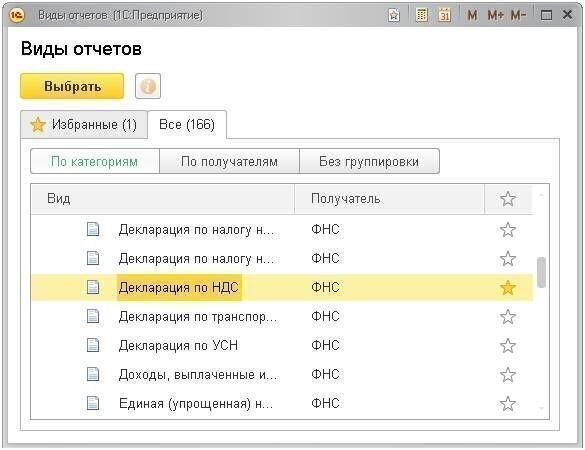
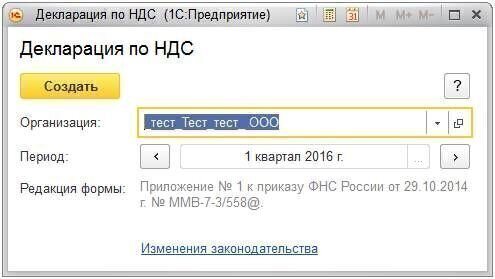
Когда отчет сформирован и проверен, для его отсылки налоговикам достаточно нажать кнопку «Отправить».
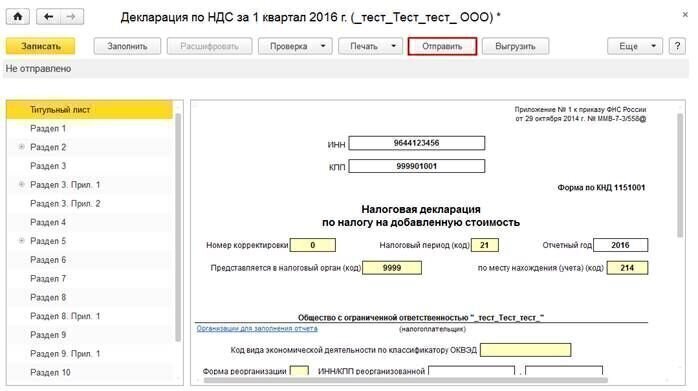
Особенности отправки отчетов в ПФР
Контроль за пенсионными взносами на сегодня полностью передан в руки налоговиков. Отчетность работодателей перед ПФР включает в себя только персональные данные сотрудников, в частности, ежемесячную форму СЗВ-М.
Т.к. речь идет о персонале, то и отчеты для ПФР располагаются в разделе меню «Зарплата и кадры».
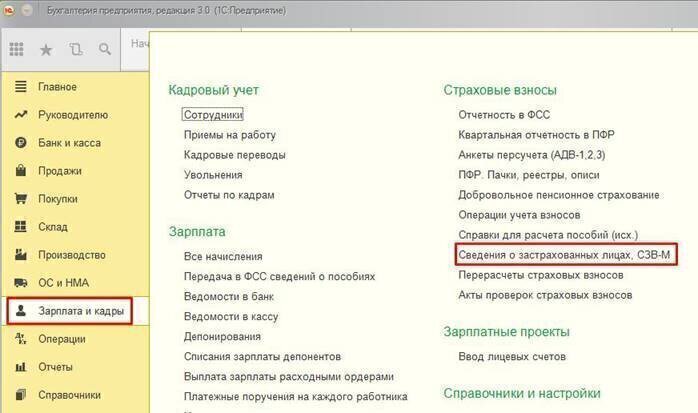
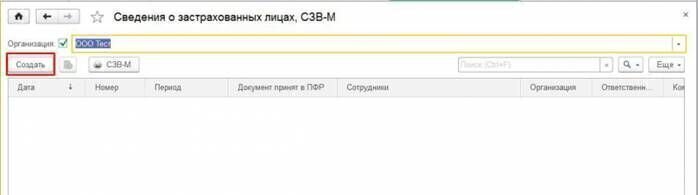
Выбрав отчет и предприятие, нажмите кнопку «Заполнить». Убедившись в том, что все данные внесены верно, нажмите «Провести» и «Отправить».
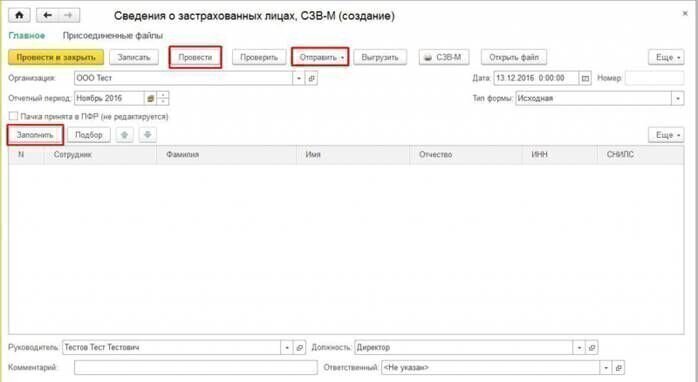
Как отследить ответ контролирующих органов?
Чтобы проконтролировать, как проходит отправка, нужно в справочнике «Регламентированные отчеты» перейти на вкладку «Новое». Чтобы увидеть актуальную информацию, нажмите кнопку «Обновить».
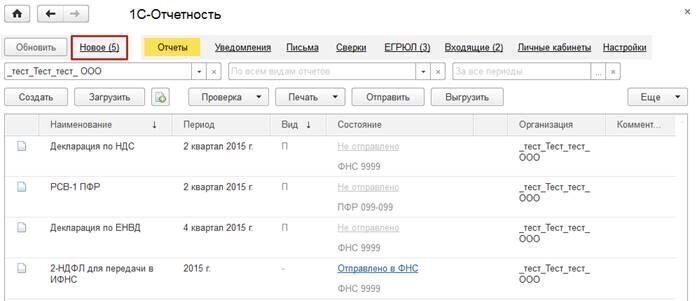

Нажав на статус отчета (например «Сдано»), вы можете увидеть этапы отправки.
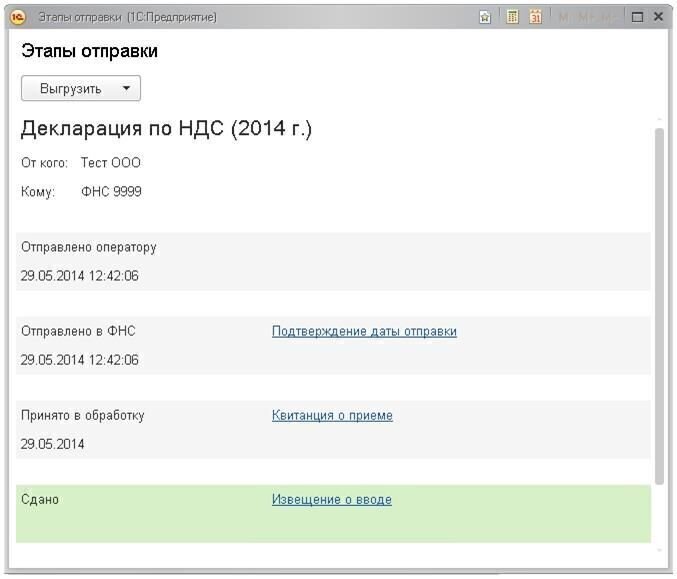
С помощью этого «диалога» можно извлечь все необходимые документы (кнопка «Выгрузить»), а также распечатать отчет по каждому этапу, нажав на соответствующую строку.
Если отчет не прошел первичную проверку, то в статусе будет указано «Не принято». Тогда, нажав на статус, вы можете увидеть причину отказа: ошибка в формате, проблемы с электронной подписью и т.п.
Как избавиться от проблем с учетом и отчетностью
Конечно, хорошо, когда есть возможность быстро и без проблем отправить налоговую и другую необходимую отчетность. Но отчеты — это лишь вершина айсберга, ведь они основаны на первичных учетных данных. Чтобы грамотно управлять бизнесом и без ошибок принимать управленческие решения —необходимо владеть полной, достоверной и систематизированной информацией.
Лучше всего с этой задачей справляется специализированная бухгалтерская программа, которую можно настроить под особенности ведения каждого бизнеса. Но любые информационные технологии — это лишь инструмент, и результат зависит от того, кто и как его использует. Самые современные программы не спасут от ошибок, вызванных некомпетентностью или ленью.
Поэтому во многих случаях важнее не сам инструмент, а тот, кто будет его применять. Программа 1С на сегодня позволяет решить практически любые задачи в области учета, но на практике ее часто используют на самом примитивном уровне. Доверяя учет нашей компании, вы можете быть уверены, что для вашего бизнеса будут задействованы все возможности продукта.
В стандартных ситуациях специалисты 1C-WiseAdvice используют типовые конфигурации программных продуктов 1С. Но в случае необходимости мы можем решить любую нетипичную задачу, настроив программу под потребности клиента.
Вывод
Современная версия программы 1С позволяет отправлять отчетность буквально в несколько кликов.
Просто сдать отчет — недостаточно. Данные в нем должны быть достоверными и соответствовать фактическим параметрам бизнеса.

- «Электронные трудовые книжки: как начать использовать» ,
- «ПФР рассказал о нюансах перехода на электронные трудовые книжки с 2020 года» ,
- «ПФР рассказал, зачем нам электронные трудовые книжки».
Представление сведений о трудовой деятельности в ПФР (форма СЗВ-ТД) и работнику (форма СТД-Р)
Завершилась вторая отчетная кампания по представлению работодателями в Пенсионный фонд сведений о трудовой деятельности работников. По информации ПФР, уже к середине февраля более полумиллиона страхователей направили в ПФР сведения кадрового учета в отношении почти пяти миллионов работников.
Отметим, что термин «электронные трудовые книжки» в российском законодательстве отсутствует. Слова «электронная трудовая книжка» для работодателя подразумевают учет трудовой деятельности, включающий:
- взаимодействие с ПФР - представление в Пенсионный фонд отчетности по форме СЗВ-ТД;
- взаимодействие с сотрудниками - представление им отчета по форме СТД-Р.
Работодателю следует соблюдать порядок действий в соответствии с законодательством РФ с учетом изменений, внесенных в Трудовой кодекс Федеральным законом от 16.12.2019 № 439-ФЗ, рис. 1.
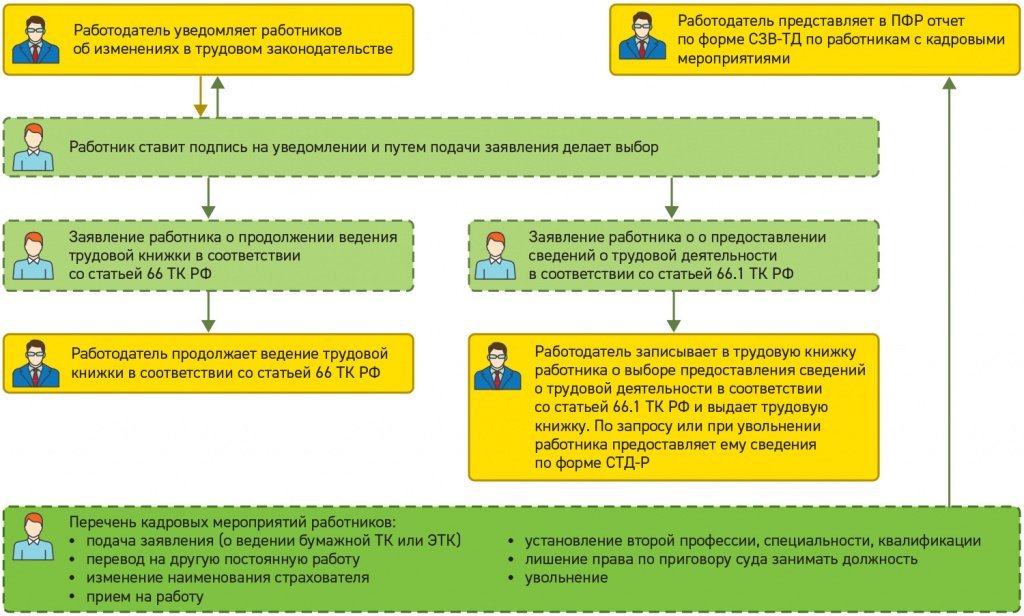
Рис. 1. Учет трудовой деятельности работников в 2020 году
Взаимодействие работодателя с ПФР и сдача СЗВ-ТД
Взаимодействие работодателя (организации, ИП) с Пенсионным фондом РФ в 2020 году заключается в ежемесячном представлении отчета по форме СЗВ-ТД по сотрудникам, у которых имело место кадровое мероприятие из перечня:
- подача заявления (о выборе варианта получения сведений о трудовой деятельности);
- прием на работу;
- перевод на другую постоянную работу;
- увольнение;
- изменение наименования страхователя;
- установление второй профессии, специальности, квалификации;
- лишение права по приговору суда занимать должность.
При отправке впервые СЗВ-ТД по сотруднику следует дополнить отчет записью о последнем кадровом мероприятии по состоянию на 01.01.2020 у этого страхователя («исторической записью»).
Форма СЗВ-ТД и формат представления в электронном виде утверждены постановлением Правления ПФР от 25.12.2019 № 730п (действует с 04.02.2020).
Срок представления регламентированного отчета в ПФР по общим правилам - не позднее 15-го числа месяца, следующего за месяцем, в котором проведены кадровые мероприятия; подано заявление о продолжении ведения трудовой книжки либо о представлении сведений о трудовой деятельности (п.п. 2.4, 2.5 ст. 11 Федерального закона от 01.04.1996 № 27-ФЗ (далее - Закон № 27-ФЗ), п. 1.6 Порядка заполнения формы СЗВ-ТД, утв. постановлением Правления ПФР от 25.12.2019 № 730п (далее - Постановление № 730п)).
В настоящее время, из-за распространения новой коронавирусной инфекции, отчет СЗВ-ТД надо подавать в ПФР в случаях приема на работу и увольнения гражданина не позднее рабочего дня, следующего за днем издания соответствующего приказа. Такое требование допускает необходимость неоднократного представления отчета СЗВ-ТД в течение одного и того же месяца.
Отчет СЗВ-ТД представляется в электронном виде, если численность сотрудников составляет 25 человек и более (п. 2.6 ст. 11 Закона № 27-ФЗ, п. 1.9 Порядка заполнения формы СЗВ-ТД, утв. Постановлением № 730п).
1С:ИТС
С подробным описанием формы сведений о трудовой деятельности физлиц СЗВ-ТД с примерами заполнения СЗВ-ТД можно ознакомиться в разделе «Консультации по законодательству».
Взаимодействие работодателя с работниками
Взаимодействие работодателя с сотрудниками включает следующие действия:
1. Уведомление каждого сотрудника под подпись в срок до 30.06.2020:
- об изменениях в трудовом законодательстве (в соответствии с Федеральным законом от 16.12.2019 № 439-ФЗ), связанных с формированием сведений о трудовой деятельности в электронном виде;
- о праве выбора варианта получения сведений о трудовой деятельности;
- о необходимости в срок до 31.12.2020 подтвердить выбор соответствующим письменным заявлением:
- о продолжении ведения трудовой книжки в соответствии со статьей 66 Трудового кодекса РФ;
- о предоставлении сведений о трудовой деятельности в соответствии со статьей 66.1 ТК РФ.
2. Получение от сотрудников заявлений и их регистрация в программе «1С:Зарплата и управление персоналом 8» редакции 3 для включения в отчет СЗВ-ТД.
3. Предоставление выписки из трудовой книжки по форме СТД-Р по заявлению и при увольнении работникам, выбравшим вариант получения сведений о трудовой деятельности в соответствии со статьей 66.1 ТК РФ.
Форма СТД-Р утверждена приказом Минтруда России от 20.01.2020 № 23н. Документ зарегистрирован в Минюсте России 21.02.2020 (№ 57578), официально опубликован 25.02.2020, вступил в силу 07.03.2020.
1С:ИТС
Об электронных трудовых книжках читайте в «Справочнике кадровика» раздела «Консультации по законодательству».
Учет и отчетность для ЭТК в «1С:Зарплате и управлении персоналом 8» (ред. 3)
В «1С:Зарплате и управлении персоналом 8» редакции 3 поддерживается взаимодействие работодателя с ПФР и с сотрудниками в целях учета сведений о трудовой деятельности работника в электронной форме (ЭТК).
В программе отчеты СЗВ-ТД и СТД-Р формируются в соответствии с действующим законодательством РФ.
Организация учета трудовой деятельности
Для автоматического заполнения сведений о трудовой деятельности сотрудников по формам СТД-Р и СЗВ-ТД в программе «1С:Зарплата и управление персоналом 8» редакции 3 реализован новый учет сведений о трудовой деятельности работников.
В учете трудовой деятельности работников собираются унифицированные данные о кадровых событиях, которые ранее вписывались в трудовую книжку. Учет трудовой деятельности в программе нацелен:
- на обеспечение автоматического заполнения и многократного перезаполнения (при необходимости) документов СЗВ-ТД и СТД-Р;
- автоматизированное заполнение документов об отмене событий;
- предоставление возможности регистрации «исторических» данных без перепроведения старых документов;
- обеспечение возможности регистрации событий о трудовой деятельности, не внесенных в учет кадровыми документами (например, переименование организации).
Для отражения кадровых документов Прием на работу, Кадровый перевод, Увольнение в учете трудовой деятельности предусмотрен флаг Отразить в трудовой книжке (рис. 2).
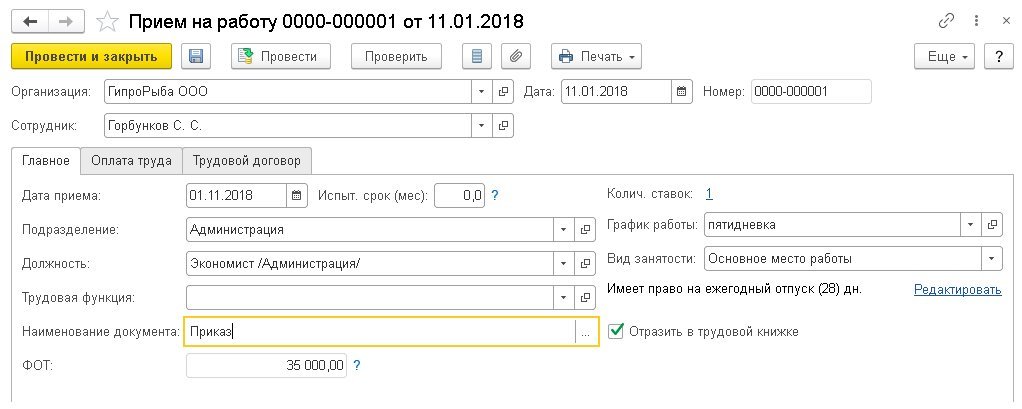
Рис. 2. Отражение кадровых документов в учете трудовой деятельности
При установленном флаге Отразить в трудовой книжке доступны поля Трудовая функция и Наименование документа. Поле Трудовая функция заполняется для должности или позиции штатного расписания, если это предусмотрено в организации. В поле Наименование документа для заполнения в отчете можно сохранить точное наименование документа (например, «Приказ», «Уведомление»).
Установленный флаг Отразить в трудовой книжке обеспечивает регистрацию трудовой деятельности в учете. Так, документ о последнем по времени событии (Прием на работу или Кадровый перевод), произошедшем с сотрудником до 01.01.2020, отмеченный этим флагом, будет зарегистрирован в учете трудовой деятельности и автоматически отразится в отчете СЗВ-ТД.
Наименование подразделения, указываемое в СЗВ-ТД, СТД-Р, должно в точности соответствовать тексту, отражаемому в трудовой книжке. Поэтому в справочник Подразделения добавлено поле Наименование полное, которое и используется для формирования записей о трудовой деятельности.
Где в «1С:Зарплате и управлении персоналом 8» (ред. 3) указать полное наименование подразделения для корректного заполнения отчета в ПФР по форме СЗВ-ТД
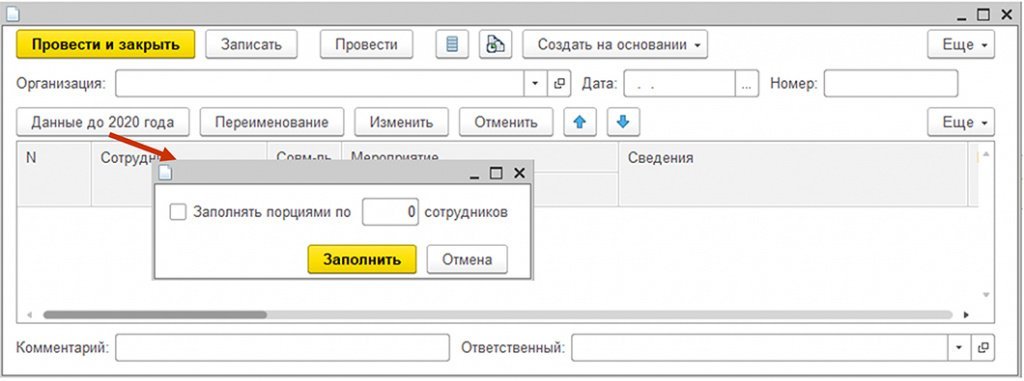
Рис. 3. Дополнение «исторических записей»
Результаты автоматического и ручного дополнения используются наравне с данными о трудовой деятельности, зарегистрированными непосредственно кадровыми документами. Кадровое мероприятие «Переименование организации» регистрируется этим же документом по кнопке Переименование (рис. 4).
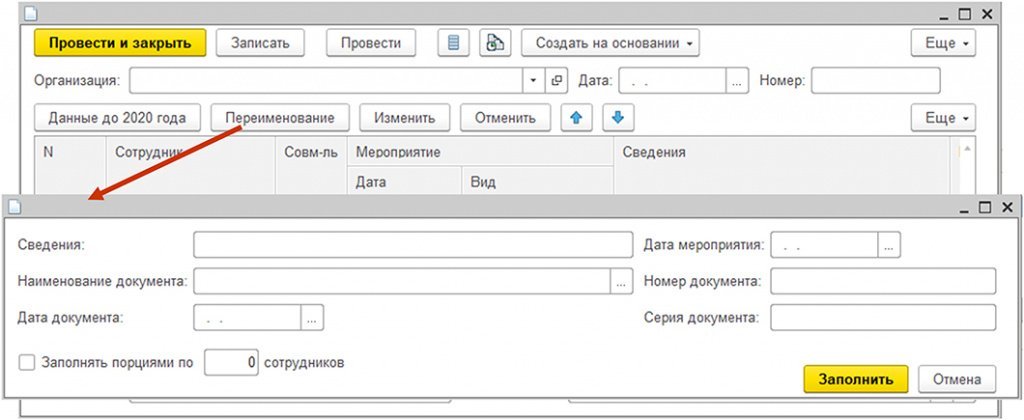
Рис. 4. Переименование организации
В результате ведения учета трудовой деятельности отчеты СЗВ-ТД исходные и отменяющие, а также формы СТД-Р формируются в программе автоматически.
Особенности автозаполнениЯ отчета СЗВ-ТД
Документ Сведения о трудовой деятельности сотрудников, СЗВ-ТД формируется в меню Кадры - Электронные трудовые книжки по кнопке Создать, предназначен для отправки в качестве отчета в ПФР (рис. 5).
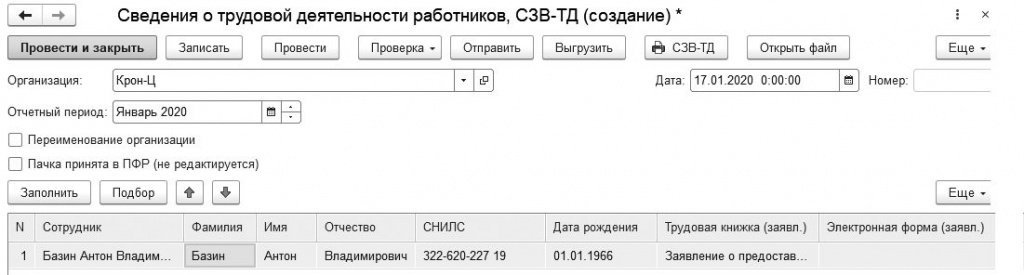
Рис. 5. Отчет в ПФР по форме СЗВ-ТД
При автозаполнении документа СЗВ-ТД появилась возможность управлять строками переименования организации и другими кадровыми событиями. При необходимости документ можно перезаполнять многократно.
Уведомление сотрудников о возможности формирования сведений в электронном виде
В программе «1С:Зарплата и управление персоналом 8» редакции 3 можно подготовить и распечатать уведомления об изменениях в ТК РФ, связанных с применением ЭТК, и вариантах формирования сведений о трудовой деятельности для каждого сотрудника на отдельном листе. Уведомление содержит подробную информацию об изменениях в трудовом законодательстве в соответствии с Федеральным законом от 16.12.2019 № 439-ФЗ, связанных с формированием сведений о трудовой деятельности в электронном виде.
Уведомление сопровождается двумя вариантами заявления о выборе сотрудником способа получения информации о трудовой деятельности. Сформировать именные бланки уведомлений с вариантами заявлений о получении сведений о трудовой деятельности можно в документе Заявление о предоставлении сведений о трудовой деятельности в меню Кадры - Электронные трудовые книжки по кнопке Печать.
Уведомления удобно применять для ознакомления работников под роспись с правом выбора варианта получения сведений о трудовой деятельности и напоминания о необходимости в срок до 31.12.2020 подтвердить выбор соответствующим письменным заявлением.
Подписанное уведомление вместе с подписью на одном из заявлений сотрудник возвращает работодателю. Подача такого заявления сотрудником входит в перечень кадровых мероприятий, о которых необходимо информировать ПФР, используя отчет по форме СЗВ-ТД.
В программе необходимо зарегистрировать заявления в учете трудовой деятельности документом Заявления о предоставлении сведений о трудовой деятельности (меню Кадры - Электронные трудовые книжки) по кнопке Создать. Для каждого сотрудника следует указать один из двух вариантов в соответствии с заявлением сотрудника:
- Ведение бумажной трудовой книжки;
- Сведения о трудовой деятельности в электронной форме.
Информация о произведенном сотрудником выборе будет включена в состав очередного отчета СЗВ-ТД.
Для подготовки отменяющих ошибочные заявления отчетов СЗВ-ТД в том же журнале Электронные трудовые книжки реализован специализированный документ Отзыв заявлений о предоставлении сведений о трудовой деятельности.
Подготовить и отправить в ПФР отчет по форме СЗВ-ТД можно из программы с помощью сервиса 1С-Отчетность. Подобнее о сервисе см. на Портале 1С:ИТС. Документ по форме СТД-Р предназначен для печати и выдачи сотруднику при увольнении или по запросу работника.
Документ Сведения о трудовой деятельности сотрудников, СТД-Р формируется в меню Кадры - Электронные трудовые книжки по кнопке Создать. Кроме того, этот отчет можно сформировать из документа Увольнение.
Напомним, что кампания по переходу на учет трудовой деятельности в электронном виде рассчитана на весь 2020 год. Работодателям следует уведомить каждого сотрудника об изменениях в ТК РФ в срок до 30.06.2020, а работникам - заявить о своем выборе варианта ведения работодателем сведений о трудовой деятельности в срок до 31.12.2020.
Для удобства отслеживания сотрудников, не подавших заявление, в рабочем месте Кадры - Работа с кадрами такие сотрудники отображаются в таблице Не хватает данных с соответствующей пометкой.
От редакции. Об электронных трудовых книжках, подготовке и автоматическом формировании заявлений и отчетов по форме СЗВ-ТД, СТД-Р в программе «1С:Зарплата и управление персоналом 8» (ред. 3) см. видеозапись лекции от 30.01.2020 с участием представителей ПФР и экспертов 1С. Об изменениях в трудовых отношениях в 2020 году, в том числе об электронных трудовых книжках, см. видеозапись лекции «Основные изменения законодательства с 2020 года и их поддержка в "1С:Бухгалтерии 8" (ред. 3.0)» от 23.01.2020. Подробнее - на сайте 1С:ИТC на странице 1С:Лектория .
Сейчас 21 век. Почти все отчеты пересылаются в электронном виде, ведь это быстро, а также удобно. Большинство компаний сдают отчеты только в электронном формате. В этой статье хотелось бы рассмотреть программу 1C, которая может сдавать отчеты через сервис 1С-Отчетность.
Право и обязанность сдавать электронную отчетность
Все организации обязаны отсылать в налоговую инспекцию разнообразные отчеты. Если же это бизнесмен или работодатель, то он обязан соблюдать законы ПФР и ФСС.
Есть несколько случаев, в которых нужно обязательно использовать электронный формат:
- Для налоговых деклараций (исключением является НДС), в случае если в компании работает больше 100 человек.
- Бизнесмены должны сдавать электронный отчет по НДС. Но также, есть возможность определять формат отчета самостоятельно.
- При подаче для ПФР и ФСС, если на работодателя работает больше 25 людей.
Также, электронным форматом пользуются и начальные бизнесмены. Ведь таким образом, они могут экономить свое время на поездки.
Для того что бы подать отчетность через интернет, вам потребуется:
- Заключить договор с оператором, который занимается электронными документооборотами.
- Иметь в наличии цифровую подпись
- Использовать специальную программу, которая позволяет проводить разнообразные информационные обмены.
Проверка базы 1С на ошибки со скидкой 50%
Сдача отчетности через 1C 8.3 - инструкция
Для начала нужно рассмотреть как сдавать отчетность через 1C. В пример возьмем декларацию по НДС. Для начала, в главном меню нужно выбрать "Отчеты". После чего перейти на "Регламентированные отчеты".
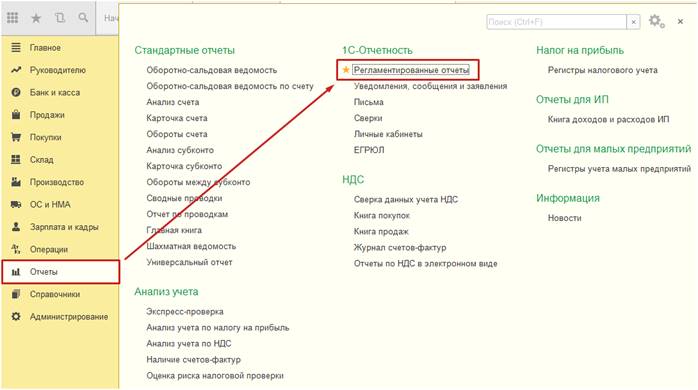
После этого находим кнопку "Создать", и нажимаем на нее.

После этого, в списке нужно найти нужный отчет.

Установить период и начать формировать декларацию.
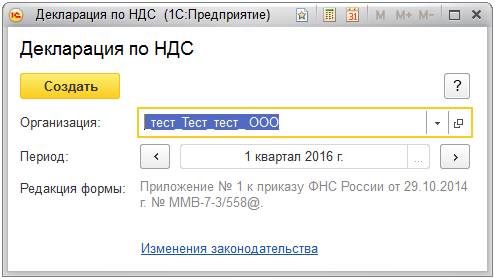
После формирования отчета, вам нужно будет нажать отправить.
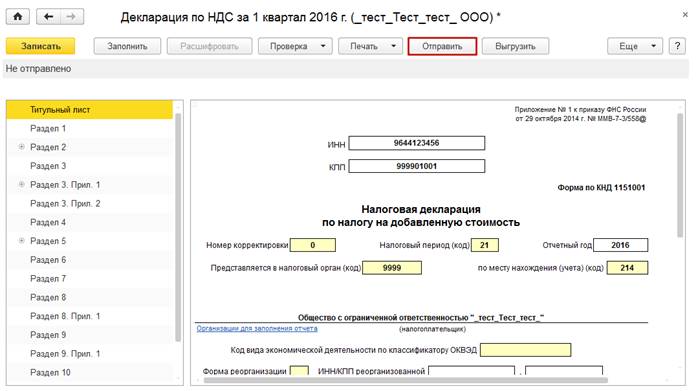
Основные особенности при отправке отчета в ПФР
Налоговые службы полностью контролируют пенсионные взносы. Поэтому, в отчетность должны входить только персональные данные сотрудников компании, а также ежемесячную форму СЗВ-М.
Найти отчеты для ПФР можно в разделе "Зарплата и кадры".
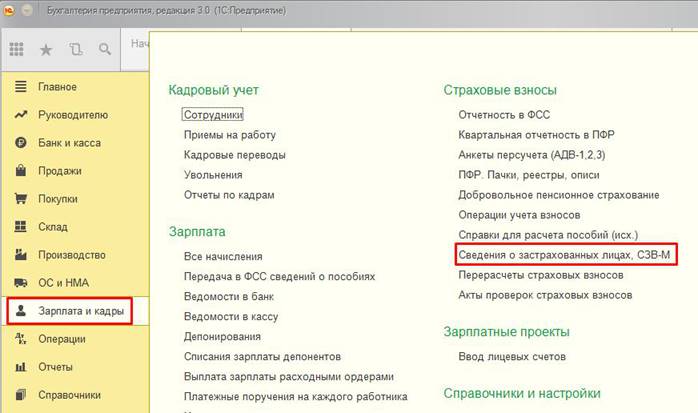
После этого создаем новый отчет.
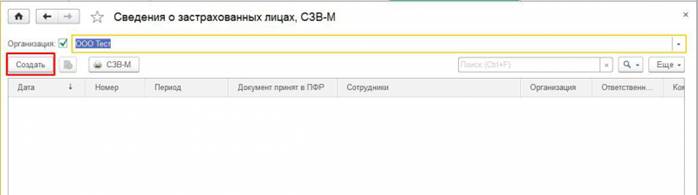
Заполняем документ, после чего нажимаем на кнопку "Заполнить". Проверяем все данные и нажимаем на кнопки "Провести и Отправить".
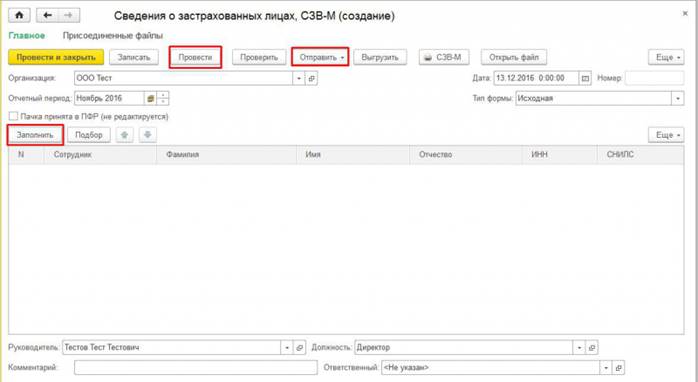
Как отследить ответ контролирующих органов?
Для того, что бы найти ответ. Вам нужно перейти в "Регламентированные отчеты. После чего нажать на вкладку "Новое".
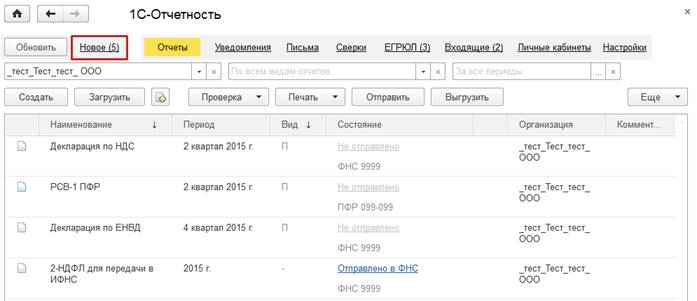
Для того что бы увидеть новую информацию, нужно нажать на кнопку обновить. После этого, вы можете нажать на статут отчета, к примеру "Сдано".

У вас появится вся нужная информация по этому документу.
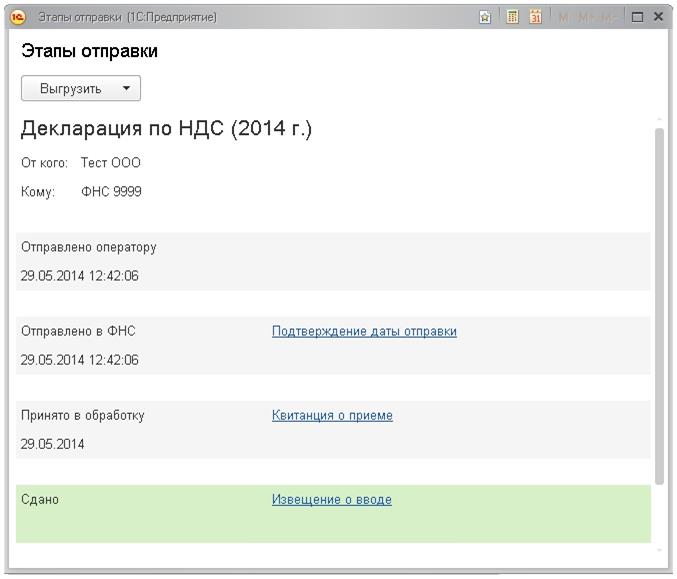
Используя этот "Диалог", вы можете выгрузить все необходимые документы. Для этого, нужно нажать на кнопку "Выгрузить." Также, можно распечатать документы, для этого, нужно нажать на нужною строк.
Если ваш отчет не прошел проверку, то в статусе будет написано "Не принято". После нажатия на статус, вы увидите причину отказа.
Для этого, были созданы специализированные бухгалтерские программы. Они индивидуально подстраиваются под каждый бизнес. Ведь информационные технологии, это лишь инструмент, все зависит исключительно от человека. Даже самые новые программы, не могут спасти от всех ошибок из-за лени.
Из-за чего, главная задача 0 это научится использовать программу 1С. Она поможет решить почти все задачи. Если вы доверяете нашей компании, то будьте уверены, что для вашего бизнеса будут задействованы все возможности данного продукта.
В обычных ситуациях, специалисты используют программу в типовых конфигурациях. Но если потребуется, мы готовы настроить программу под клиента.
1С-Отчётность позволяет отправить нужный отчет всего за несколько кликов. Но это не самое главное, ведь куда важнее правильность введенной информации в документе.
Понравилась статья? Поделитесь с друзьями!
Нет времени читать? Пришлем вам на почту!
Заказать бесплатную консультацию эксперта!
Авторизуйтесь, чтобы оставить комментарий
Используйте свой аккаунт в социальных сетях, чтобы оставить
комментарий или отзыв!
Представление отчетности в электронном виде для многих организаций стало уже нормой. Фирма "1С" считает своей задачей обеспечить пользователям максимально комфортную работу с электронной отчетностью непосредственно в программах системы "1С:Предприятие", в режиме одного окна, без переключения в другую программу. О том, как отправить отчетность непосредственно из программы и какие организационные шаги необходимо для этого предпринять, расскажем в этой статье.
Из программ системы «1С:Предприятие 8» можно отправить отчеты в ФНС, ПФР, ФСС, Росстат, Росалкогольрегулирование с помощью сервиса «1С-Отчетность».
Помимо отправки всех установленных законодательством видов отчетности, "1С-Отчетность" поддерживает различные виды информационного взаимодействия и обмена документами с перечисленными контролирующими органами.
Кроме сдачи электронной отчетности, встроенных проверок правильности заполнения отчетов и мониторинга доставки, сервис «1С-Отчетность» поддерживает:
-
Неформализованную переписку с ФНС, ПФР и Росстат;
Сверки с налоговой (запросы ИОН);
Сверки с ПФР (запросы ИОС);
Отправку реестров больничных листов в ФСС;
Получение требований и уведомлений;
Отправку электронных документов в ответ на требования ФНС;
Получение выписок ЕГРЮЛ/ЕГРИП;
Возможность формирования пакетов с отчетностью в формате для банков и прочих получателей;
Ретроконверсию (процесс перевода ПФР бумажного архива в электронный вид);
Отправка уведомлений о контролируемых сделках.
Теперь рассмотрим подробно порядок подготовки и отправки отчетности в контролирующие органы: ФНС, Росстат, ФСС, Росстат и Росалкогольрегулирование на примеры 1С:Бухгалтерия, версия 3.0
1. Подготовка и отправка документов отчетности в ФНС, Росстат, ФСС
После заполнения формы отчетности выберите пункт меню «Отправка» - «Отправить».
Программа произведет отправку документа. В случае если отправка была произведена успешно, в нижней части экрана появится служебное сообщение «Транспортный пакет сформирован, подписан и отправлен». Для отслеживания состояния документооборота по данному файлу отчетности в форме «Регламентированные отчеты» нажмите кнопку (Отображать панель обмена).

При этом в нижней части окна журнала регламентированных отчетов появится панель отправки документов.
На этой панели будет отображаться детальная информация по всем отправкам отчета, выбранного в списке.
2. Подготовка и отправка пакета отчетности в ПФР (пачка РСВ, АДВ, СЗВ)

Для подготовки отчетности требуется указать организацию, период и нажать кнопку "Сформировать сведения". Автоматически будут созданы РСВ-1, СЗВ-6-4, АДВ-6-2. Для отправки комплекта следует воспользоваться кнопкой "Отправить" - "Отправить в ПФР". После отправки следует установить состояние комплекта "Комплект сформирован и отправлен".
После принятия отчета в ПФР следует установить состояние комплекта "Сведения комплекта разнесены по лицевым счетам".
3. Подготовка и отправка документов отчетности в Росалкогольрегулирование
Внимание! Отправить декларацию об объеме розничной продажи алкогольной (за исключением пива и пивных напитков) и спиртосодержащей продукции и об объеме розничной продажи пива и пивных напитков из системы Вы можете для всех регионов, сдача отчетности в которых осуществляется через единый портал Росалкогольрегулирования.
Исключение составляют регионы, указанные на сайте http://service.alcolicenziat.ru. Зашифрованные и подписанные пакеты отчетности для отправки в эти регионы вы можете выгрузить из ПО «1С» и направить в органы Росалкогольрегулирования через Интернет.
Отправка деклараций из ПО «1С:Бухгалтерия 8»
Подготовить к отправке декларацию по направлению «Росалкогольрегулирование» вы можете в разделе «Декларирование производства и оборота алкогольной продукции» в модуле регламентированной отчетности.
Для отправки подготовленной декларации выберите пункт меню «Отправка» - «Отправить в Росалкогольрегулирование».

После отправки декларации перед вами появится окно, отображающее процесс получения результатов отправки.
После получения результатов перед вами отобразится протокол обработки.
4. Отслеживание документооборотов с контролирующими органами
На данной форме вы можете отслеживать документообороты с контролирующими органами, а именно по отчетам, документам по требованию, требованиям и уведомлениям; вести неформализованную переписку, просматривать информацию по исходящим/входящим документам и запросам на информационное обслуживание.
Теперь рассмотрим другие возможности 1С-Отчетности по взаимодействию с контролирующими органами.
5. Неформализованный документооборот


Заполните тему и содержание сообщения. На вкладке «Вложения» можно добавить вложения к отправляемому сообщению. После того, как все необходимые действия произведены, нажмите кнопку «Отправить».
6. Информационное обслуживание ФНС и ПФР.
Запрос на информационное обслуживание позволяет отправлять запросы в налоговую и оперативно без участия инспектора получать ответы. Для того, чтобы отправить запрос нужно перейти на вкладку «Запросы» раздела «Документооборот с контролирующими органами» в «журнале обмена».

Для создания нового запроса нажмите кнопку . Перед вами откроется окно для создания запроса на информационное обслуживание.

Заполните поля и нажмите кнопку «Отправить».
Полученный документ будет отображена в разделе «Ответ».
Запросы в ПФР осуществляются по такому же принципу.
7. Получение выписок ЕГРЮЛ/ЕГРИП
Функционал доступен на закладке «Доп. сервисы» - «Запросы на выписку сведений из ЕГРЮЛ/ЕГРИП» формы «Журнал обмена» .

8. Отправка электронных документов в ответ на требования ФНС
Кроме отправки отчетности и писем, так же вы можете отправлять в ФНС документы по требованию.
На первом этапе ФНС планирует запрашивать следующие виды документов в виде XML:
- книга пупок и книга продаж
- журнал полученных и выставленных счетов-фактур;
- акт приемки-сдачи работ (услуг);
а также порядка 10 видов различных документов в виде сканов.

9. Возможность формирования пакетов с отчетностью в формате для банков
Для выгрузки пакета с бухгалтерской отчетностью для банка достаточно активировать нужную строку в «Журнале отчетов» (форма «Регламентированная и финансовая отчетность») и на панели отправки ниже выбрать пункт «Выгрузка» - «Выгрузить пакет для представления по месту требования» в командной панели.

Материалы по «1С-Отчетности»
С материалами по «1С-Отчетности» можно ознакомиться в разделе «1С-Отчетность» на сайте v8.1c.ru, в информационной системе 1С:ИТС в пользовательском разделе its.1c.ru/#report и в Справочнике партнера.
Инструкция по подключению сервиса 1С-Отчетность также размещена на сайте.
Отправлять электронные формы отчетов — это удобно. Кроме того, для ряда компаний электронный формат сдачи является обязательным. Чтобы начать сдавать отчеты через интернет, используя сервис «1С-Отчетность», нужно выполнить несколько простых шагов.
Для подключения необходимо выполнить 3 простых шага:
Установить программу и криптопровайдер
Настроить организацию и отправить реквизиты
Оправка отчетности готова!
Подробная инструкция
Шаг 1. Выбираем организацию
Для этого перейдите в «Меню» → «Главное» → «Организации». Из списка выберите ту, которую нужно подключить к сервису.

Шаг 2. Переходим на страницу подключения
В карточке организации нажмите кнопку «Подключение к 1С-отчетности».

Шаг 3. Выбираем криптопровайдер
Если на компьютере установлен один из криптопровайдеров, программа автоматически определит его. В этом случае пропустите следующий шаг и переходите к шагу 5.

Шаг 4. Устанавливаем криптопровайдер
Если сервис не обнаружит криптопровайдер, то он предложит установить бесплатный «ViPNet CSP» или платный «CryptoPro CSP».
Криптопровайдер — модуль, необходимый для совершения криптографических операций, защиты информации и обеспечения юридической значимости документооборота. Без него невозможна отправка документов в «1С-отчетности».
Для установки нажмите на одну из кнопок: «Установить бесплатно программу ViPNet CSP» или «Установить программу CryptoPro CSP».

Шаг 5. Заполняем реквизиты
В окне подключения заполните все запрашиваемые реквизиты организации:
- подключаемая организация;
- ОГРН;
- юридический адрес организации.
Чтобы обмениваться юридически значимыми электронными документами с контрагентами, рекомендуем подключиться к сервису «1С-ЭДО».

Шаг 6. Выбираем направления отчетности
Нажмите на графу «Гос. органы», чтобы выбрать ведомства, в которые вы будете отправлять отчеты.

После этого откроется форма для выбора контролирующих органов. В сервисе «1С-Отчетность» можно сдавать отчетность по семи направлениям:
- ФНС;
- Росстат;
- ПФР;
- ФСС;
- Росалкогольрегулирование (РАР);
- Росприроднадзор (РПН);
- Федеральная таможенная служба (ФТС).
Отметьте необходимые ведомства и заполните поля с кодами и регистрационными номерами.

Если нажать кнопку «Добавить», то можно добавить еще несколько направлений ФНС или Росстата.

Шаг 7. Заполняем дополнительные сведения
Справа от окошка с выбранной организацией нажмите «Расширенные настройки». Здесь можно указать фактический адрес организации, номер телефона организации и настроить оповещения по отчетам в ФНС.
Все оповещения приходят в Viber. Если по какой-то причине оповещение не было доставлено пользователю, то сервис отправит дополнительное SMS-сообщение.

Для пользователей 1С Fresh: в форме «Расширенные настройки» можно выбрать один из вариантов хранения электронной подписи: в «облаке» или на компьютере. Если вы выберете первый вариант, то вам не нужно устанавливать программу для защиты информации. Отчетность можно отправлять с любого устройства и из любого места, где есть доступ в интернет.
Если вы выберете второй вариант, то на компьютер необходимо установить одну из программ-криптопровайдеров CryptoPro CSP или ViPNet CSP. Тогда ключ электронной подписи будет хранится на компьютере или на токене.
Также заполните поля «Телефон» и «Электронная почта» и запустите проверку, нажав одноименную кнопку. На телефон придет СМС с кодом проверки. На электронную почту придет письмо с кодом подтверждения.

Шаг 8. Подписываем заявление
1. При формировании нового заявления выберите пункт «Использовать из другой программы 1С»

2. Нажмите «Выбрать»

3. Если наименование организации совпадает с тем, что записано в сертификате, появится список доступных к использованию сертификатов.

4. После выбора сертификата нажмите «Подписать и отправить».

Если ранее вы уже были подключены к сервису «1С-Отчетность» от лица подключаемой организации, и у вас в системе есть действующий сертификат ЭП, программа предложит подписать отправляемое заявление с помощью электронной подписи.

Заполните блок реквизитов «Скан-копии». Прикрепите в него необходимые документы: паспорт и СНИЛС.

Если вы подключаетесь к сервису впервые, или у вас в системе нет действующего сертификата ЭП, подписывать заявление необходимо в бумажном виде.

Шаг 9. Отправляем заявление
Заявление готово к отправке. В зависимости от выбора типа подписания заявления нажмите кнопку «Подписать и отправить» или «Отправить заявление». В открывшемся окне нажмите кнопку «Создать закрытый ключ».
Для пользователей 1С Fresh: если ключ хранится в «облаке», такое сообщение не появится.

Укажите место хранения контейнера закрытого ключа. По умолчанию контейнер сохраняется в скрытую системную папку на локальном диске компьютера.

Далее задайте пароль для контейнера ключа и подтвердите его. Пароль должен содержать в себе не менее 6 символов. Рекомендуем использовать спецсимволы и цифры. Чем сложнее пароль, тем он безопасней.

Выполните генерацию ключа с помощью «Электронной рулетки». Передвигайте курсор в пределах окна сервиса либо нажимайте любые клавиши на клавиатуре.

После генерации контейнера закрытых ключей ваш запрос будет отправлен в Центр Лицензирования. На экране появится сообщение об успешной отправке заявления. Ознакомьтесь с ним и нажмите кнопку «Готово».

Шаг 10. Ждем одобрения заявления и завершаем настройку
Для просмотра информации о статусе заявления перейдите в «Отчеты» → «Регламентированные отчеты» → «Настройки» → «Список». В открывшемся списке заявлений с помощью кнопки «Обновить статусы заявлений» можно просмотреть свежую информацию о заявлениях. Когда заявление на подключение примут, статус сменится на «Одобрено».

Завершите настройки сервиса. Нажмите на кнопку «Настроить автоматически». Если на экране появятся вопросы об установке сертификатов, выбирайте ответ «Да».

Также сервис может потребовать ввести пароль закрытого ключа сертификата.

Шаг 11. Отправка отчетности
После успешного подключения к сервису «1С-Отчетность» вы можете перейти к отправке отчетности в подключенные контролирующие органы.
Читайте также:

